O que fazer se o controle remoto do Google TV não estiver funcionando

Você se acomodou no seu canto favorito do sofá com uma tigela de pipoca, pronto para assistir à sua nova obsessão. Mas então você percebe que o controle remoto do Google TV não está funcionando! Esse problema irritante tem muitas soluções possíveis e este guia as explica de forma concisa para que você possa voltar ao Netflix rapidamente.
Também útil: antes de hospedar seu próximo evento de utilização não autorizada e transmitir com seu Google TV, confira estas melhores televisões externas .
Verificações básicas de solução de problemas
Antes de explicarmos como solucionar cenários mais difíceis de resolver envolvendo o não funcionamento do controle remoto do Google TV ou do Chromecast, vamos examinar as verificações mais básicas (mas muitas vezes esquecidas) para evitar perder tempo com correções complexas:
- Capacidade da bateria : o controle remoto do Google TV foi projetado para funcionar com duas baterias AAA de 1,5 V. Quando o nível da bateria cai abaixo de um determinado ponto, a funcionalidade pode se tornar esporádica. Para verificar a capacidade da bateria, use um multímetro ou substitua as baterias atuais por novas para ver se isso resolve o problema.
- Encaixe da bateria : certifique-se de que as baterias estejam devidamente encaixadas em seu compartimento e que a polaridade esteja correta. Os sinais “+” e “-“ nas baterias devem estar alinhados com os símbolos correspondentes no compartimento da bateria. Se eles estiverem desalinhados, não ajustados ou inseridos com polaridade incorreta, o controle remoto não funcionará como deveria.
- Linha de visão : o controle remoto do Google TV contém um IR blaster, que permite controlar algumas funções da sua TV, como alimentação e volume. Para que o IR blaster funcione de maneira eficaz, ele precisa de uma linha de visão desobstruída tanto para o Google TV ou dispositivo Chromecast quanto para o sensor IR da sua TV.
- Limite de alcance : o controle remoto do Google TV se comunica com o dispositivo Chromecast via Bluetooth, que tem um alcance limitado: geralmente até 9 metros em espaço aberto. Se você estiver enfrentando problemas, verifique se está dentro desse intervalo. Obstáculos como paredes também podem afetar a conectividade Bluetooth.
- Danos físicos : inspecione o controle remoto em busca de sinais óbvios de danos, como caixa rachada ou botões soltos. Se você encontrar algum, talvez seja necessário considerar a possibilidade de obter um substituto.
Se essas etapas básicas não resolverem o problema e o controle remoto do Chromecast ainda não estiver funcionando, é hora de se aprofundar. Continue lendo enquanto exploramos cenários específicos e suas respectivas soluções. Além disso, você pode verificar se configurou uma VPN em seu Google TV que está causando problemas.
Cenário 1: o controle remoto não funciona apesar das baterias novas
Trocou as baterias e ainda está olhando para um controle remoto que não responde? Frustrante, certo? Felizmente, o controle remoto do Chromecast possui um LED não marcado abaixo dos botões liga / desliga e entrada e pode dizer muito sobre o que está acontecendo.

Se o LED piscar quando você substituir as pilhas, é um bom sinal – seu controle remoto não está completamente descarregado. Se não piscar, é um pouco mais complicado. Aqui estão as etapas que você deve seguir:
Retire as duas baterias. Enquanto fica de olho no LED, coloque-os novamente. Sem flash? Passe para a próxima etapa.
Remova e reinsira a bateria mais próxima do botão de volume. Observe o LED piscar duas vezes. Nada ainda? Você precisa jogar o jogo da espera.
Retire as pilhas e reserve cinco minutos para uma pausa para o café. Substitua as baterias e verifique o flash do LED.
Se você viu o LED piscar, seu controle remoto não está morto, mas ainda pode ser necessário redefini-lo e emparelhá-lo com seu dispositivo Chromecast. Para fazer isso, pressione e segure os botões Voltar e Início por três segundos.
Cenário 2: o controle de volume não funciona
Todo o resto do controle remoto do Google TV está bem, mas os botões de volume decidiram parar de funcionar? Não se desespere! Os botões de controle de volume do controle remoto do Chromecast podem ser configurados para gerenciar diferentes dispositivos, como TV, barra de som ou receptor, portanto, é possível que precisem de uma pequena reconfiguração:
Ligue o seu Chromecast, vá ao menu “Configurações” e navegue até “Remotos e acessórios -> Configurar botões do controle remoto”.
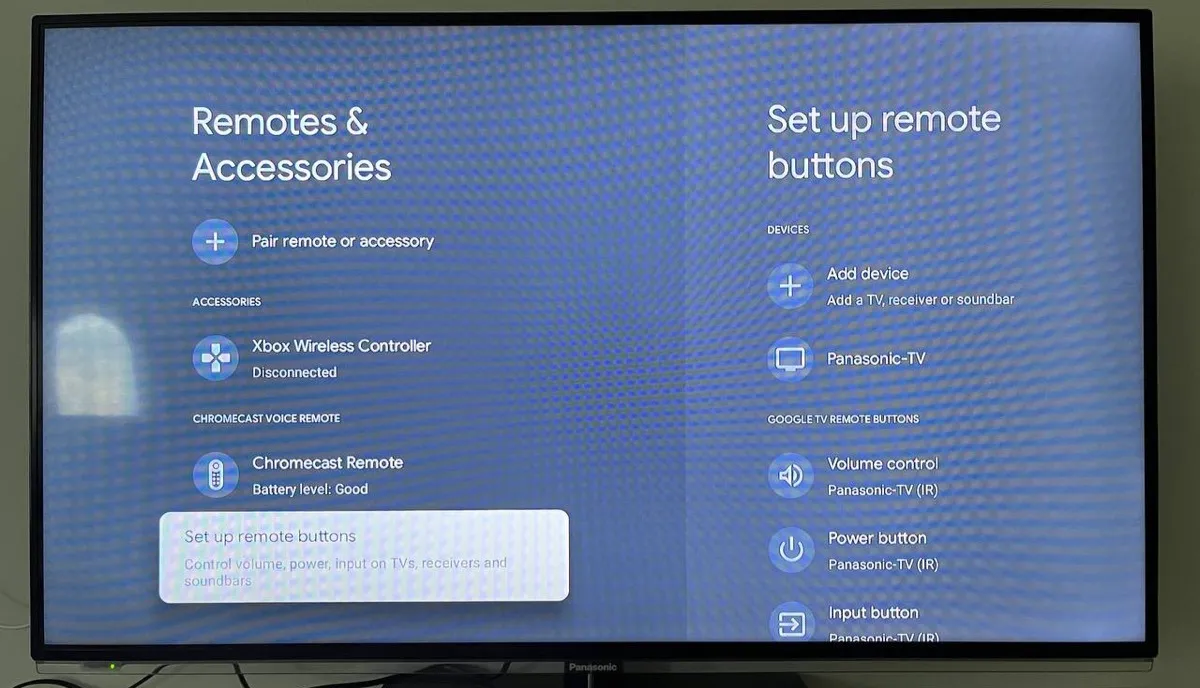
Escolha “Controle de volume” em “Botões do controle remoto do Google TV”.
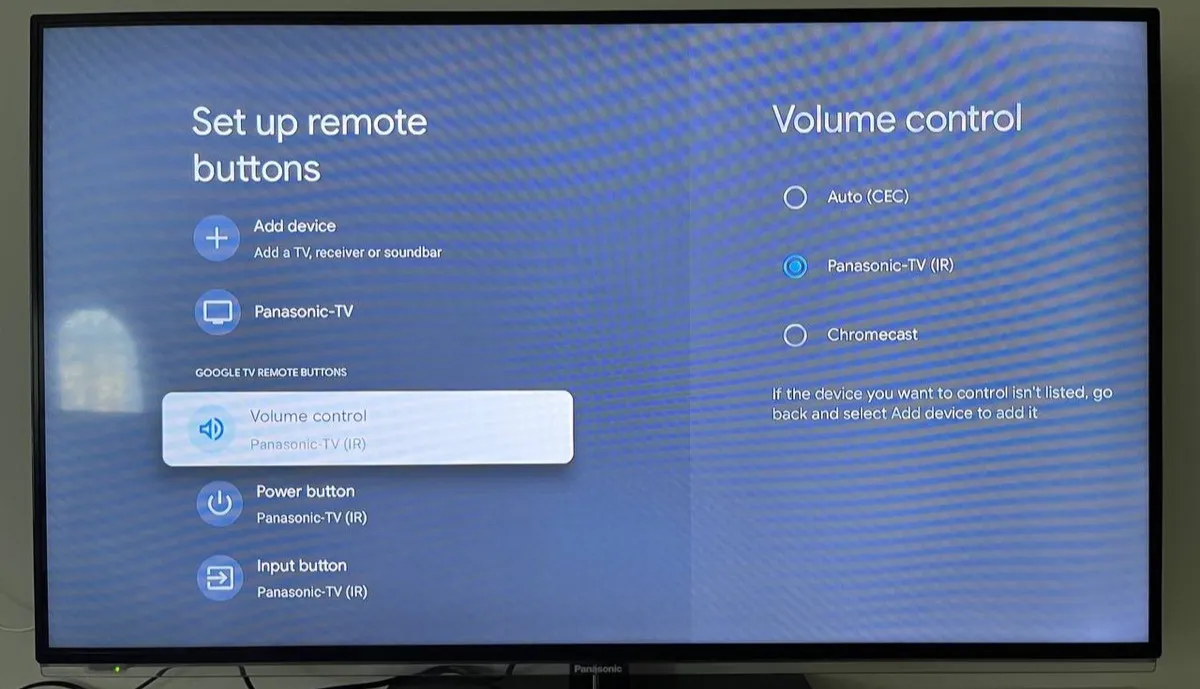
Certifique-se de que o dispositivo correto esteja selecionado. Se o dispositivo não estiver listado, volte à tela anterior e adicione-o.
Teste se os botões de controle de volume funcionam.
Cenário 3: Luz branca sólida no controle remoto
Você pegou o controle remoto do Google TV e notou uma luz branca sólida que não desaparece? Uma luz branca sólida geralmente indica uma de duas coisas: o microfone está ligado ou uma atualização de firmware está sendo aplicada. Siga estas etapas para resolver ambas as causas potenciais:
Aguarde pelo menos 15 minutos antes de fazer qualquer coisa para evitar a interrupção de uma atualização de firmware em andamento. Se o LED ainda estiver aceso, prossiga para a próxima etapa.
Pressione o botão Google Assistant uma vez para desativar o microfone. Nenhuma mudança? Então é hora de redefinir o controle remoto de voz do Chromecast para a configuração original, então vá para a próxima etapa.

Remova as pilhas do controle remoto, pressione e segure o botão Home e, enquanto ainda o segura, reinsira as pilhas.
Cenário 4: Luz pulsante no controle remoto
Normalmente, o LED do controle remoto do Google TV pulsará lentamente quando o controle remoto estiver pronto para emparelhar com o dispositivo Chromecast. Para emparelhá-lo, você deve manter pressionados os botões Voltar e Início no controle remoto do Google TV por cerca de três segundos.

Cenário 5: o controle remoto móvel não está funcionando
O app Google Home permite controlar o Google TV diretamente do seu smartphone, oferecendo uma alternativa prática ao controle remoto tradicional. Mas e se esta prática solução móvel não estiver funcionando? Você precisa seguir estas etapas de solução de problemas:
Certifique-se de que seu smartphone e o Google TV estejam conectados à mesma rede Wi-Fi.
Atualize o app Google Home. Às vezes, versões desatualizadas de aplicativos podem causar problemas funcionais.
Saia completamente do aplicativo, reinicie-o e tente novamente.
Reinicie seu smartphone e seu dispositivo Chromecast.
Abra as configurações do dispositivo Chromecast no app Google Home e selecione a opção “Remover dispositivo”. Adicione o dispositivo Chromecast ao aplicativo novamente e toque no botão “Remoto” para iniciar o processo de emparelhamento.
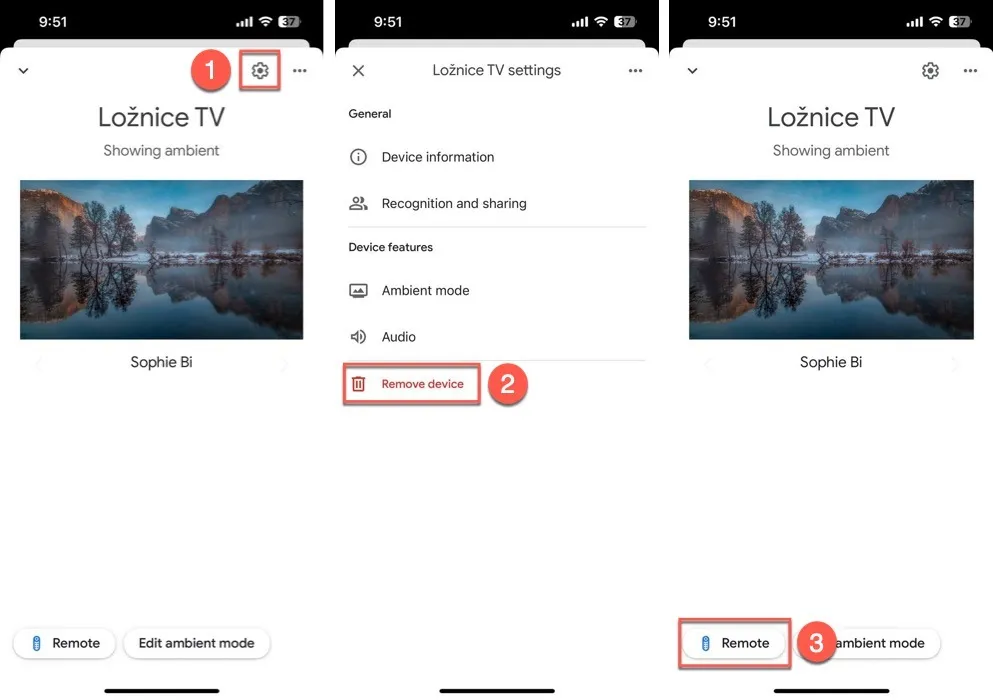
perguntas frequentes
Onde posso comprar um novo controle remoto do Google TV?
Você pode comprar um novo controle remoto do Google TV na Google Store oficial .
Posso usar controles remotos de terceiros com o Google TV?
Sim, você pode usar controles remotos de terceiros com o Google TV. As opções incluem o controle remoto Shield, o controle remoto Logitech Harmony e até controles remotos universais com conectividade Bluetooth.
Como posso saber se meu controle remoto do Google TV precisa de uma atualização de firmware?
As atualizações de firmware do controle remoto do Google TV são baixadas automaticamente quando o controle remoto está conectado ao Wi-Fi.
Imagens e screencaps de David Morelo.



Deixe um comentário